Formázás, fotók stb. hozzáadása a Mac Napló appjában
A Napló alkalmazásban multimédiás naplóbejegyzéseket hozhat létre fényképek, rajzok, videók, hangfelvételek stb. hozzáadásával.
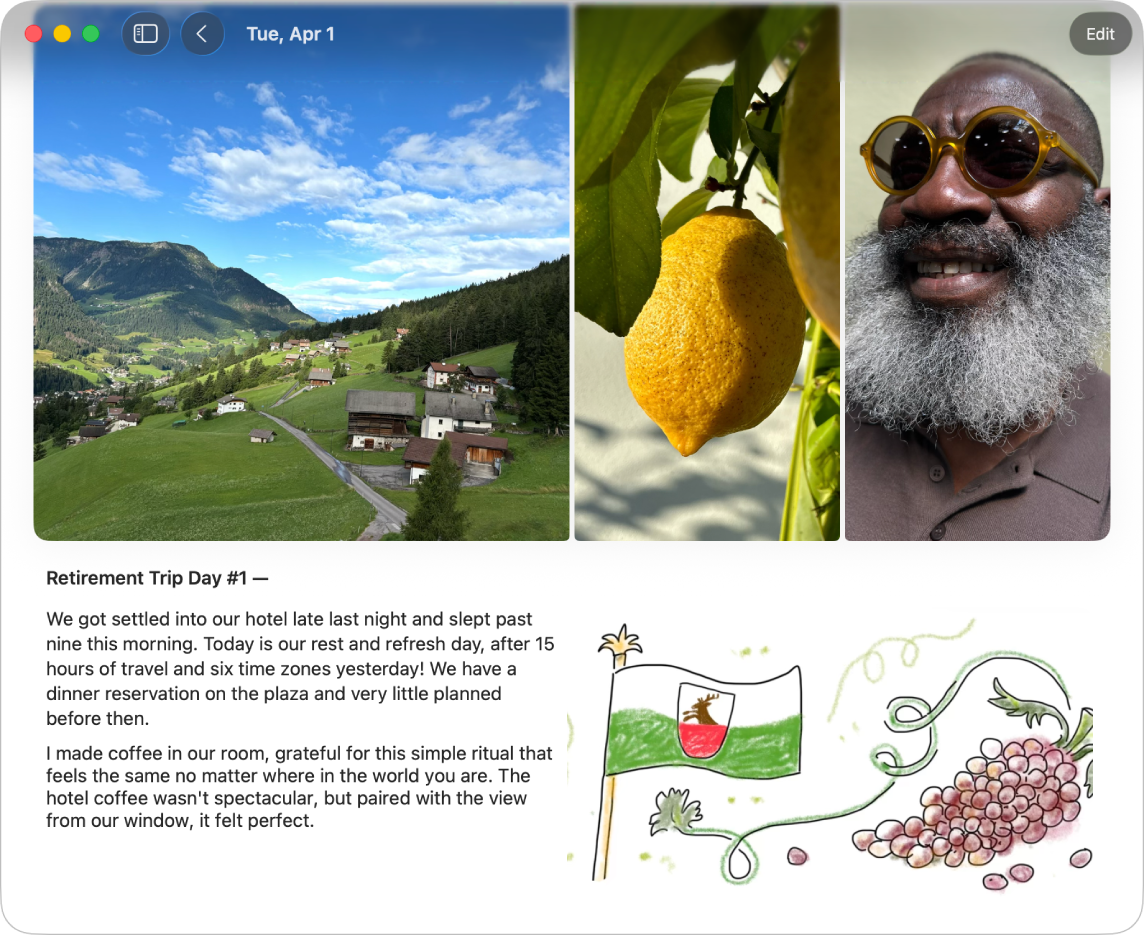
Szöveg formázása
Módosíthatja a bejegyzések szövegének színét, stílusát vagy formázását.
Nyissa meg a Napló appot
 a Macen.
a Macen.Egy bejegyzés írása közben kattintson a
 gombra.
gombra.Alkalmazhat félkövér, dőlt, aláhúzott és áthúzott stílusokat, felsorolásjeles és számozott listákat, blokkidézeteket és betűszíneket.
Rajzok hozzáadása
Nyissa meg a Napló appot
 a Macen.
a Macen.Egy bejegyzés írása közben kattintson a
 gombra, majd kattintson a
gombra, majd kattintson a  gombra, és kezdjen el rajzolni.
gombra, és kezdjen el rajzolni.Tipp: Ha a rajzot a szövegbe szeretné beágyazni, a Control billentyűt lenyomva tartva kattintson arra a helyre, ahol el szeretné helyezni a rajzot, majd válassza a Rajz beszúrása lehetőséget.
Ha más eszközöket szeretne megjeleníteni, vagy módosítani szeretné a vonalvastagságot, kattintson a
 ikon melletti nyílra.
ikon melletti nyílra.Ha végzett a rajzolással, kattintson a
 gombra.
gombra.A szövegbe ágyazott rajzokat átméretezheti és átrendezheti. A rajz átméretezéséhez húzza el a jobb alsó sarokban található fogantyút. Az átrendezéséhez kattintson rá, majd húzza el a rajzot egy új helyre.
Fotók és videók hozzáadása a rácshoz vagy szövegbe ágyazása
Nyissa meg a Napló appot
 a Macen.
a Macen.Egy bejegyzés írása közben tegye a következők bármelyikét:
Fotók és videók kiválasztása a könyvtárból: Kattintson a
 gombra.
gombra.Új fotó vagy videó készítése: Kattintson a
 gombra. Lehet, hogy engedélyeznie kell a kamera és a mikrofon elérését.
gombra. Lehet, hogy engedélyeznie kell a kamera és a mikrofon elérését.
Ha a fotókat és a videókat a bejegyzés szövegébe szeretné beágyazni, húzza el őket a rácsról.
A beágyazott médiatartalmakat a keret bal alsó sarkában található fogantyú elhúzásával méretezheti át. Lásd: Műveletek mellékletekkel.
Térképhelyek hozzáadása
Nyissa meg a Napló appot
 a Macen.
a Macen.Egy bejegyzés írása közben kattintson a
 gombra.
gombra.Ha hozzáad egy helyet, a bejegyzés látható lesz a Helyek között az oldalsávon. Lásd: Bejegyzések megtekintése hely alapján.
Műveletek mellékletekkel
Nyissa meg a Napló appot
 a Macen.
a Macen.Egy bejegyzés írása közben tegye a következők bármelyikét:
Mellékletek beágyazása a szövegbe: Húzza át a fotókat, videókat, rajzokat, helyeket és felvételeket a rácsról a bejegyzés szövegébe.
Beágyazott mellékletek átméretezése: Húzza el a kereten található fogantyút.
Melléklet megtekintése teljes képernyős módban: Kattintson duplán a bélyegképre.
Mellékletek átrendezése: Húzza a bélyegképet egy másik pozícióba.
Melléklet eltávolítása: Kattintson a bélyegkép jobb felső sarkában található
 gombra.
gombra.
Hangrögzítés és átirat készítése
Rögzíthet hangokat, és elkészítheti a rögzített hangok átiratát a naplóbejegyzéseiben. Az audioátiratok kizárólag angol nyelven érhetők el (a szingapúri és az indiai angol nem tartozik ide).
Nyissa meg a Napló appot
 a Macen.
a Macen.Egy bejegyzés írása közben kattintson a
 gombra.
gombra.Kattintson a
 , majd kezdjen el beszélni.
, majd kezdjen el beszélni.Ha végzett, kattintson a
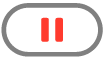 gombra, majd kattintson a Kész gombra.
gombra, majd kattintson a Kész gombra.Kattintson duplán a hangfelvételre, majd kattintson az
 jelölőnégyzetre az átirat áttekintéséhez.
jelölőnégyzetre az átirat áttekintéséhez.Ha hozzá szeretné adni az átirat szövegét a bejegyzéséhez, kattintson a
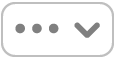 menügombra, majd kattintson az Átirat hozzáadása a bejegyzéshez lehetőségre.
menügombra, majd kattintson az Átirat hozzáadása a bejegyzéshez lehetőségre.